כיצד להשתמש במיקרופון Oculus Quest
מאמר זה מסביר כיצד להשתמש במיקרופון Oculus Quest, כולל הוראות מה לעשות אם מיקרופון Quest שלך לא עובד. ההוראות מתייחסות הן ל-Oculus Quest והן ל-Quest 2.
כיצד פועל מיקרופון Oculus Quest?
כל מכשיר Oculus Quest ו-Oculus Quest 2 כולל סט מיקרופונים מובנים יחד עם רמקולים מובנים. אוזניות אלו הן יחידות עצמאיות לחלוטין שתוכל להשתמש בהן ללא מחשב או כל מכשיר אחר ציוד או אביזרים נוספים, כך שהם כוללים מערך מיקרופונים בצד התחתון ליד שלך פֶּה. מערך המיקרופונים אמור לקלוט את הקול שלך ולשדר אותו בכל פעם שאתה בצ'אט קולי, כל עוד לא השתקת אותו.
לצ'אט הקולי של Oculus Quest יש שתי רמות שונות. ה-Quest וה-Quest 2 כוללים צ'אט מסיבות כלל-מערכתי, המאפשר לך לשוחח עם החברים שלך בין אם אתה במשחק ובין אם לאו. בנוסף, מפתחי אפליקציות ומשחקים יכולים להסתמך על צ'אט מסיבות כלל המערכת, להציע פתרון צ'אט קולי משלהם במשחק, או לתמוך בשניהם. אם אנשים לא יכולים לשמוע אותך, או שאתה לא יכול לשמוע אותם, זה בדרך כלל בגלל בעיה בצ'אט הקולי במשחק או בצ'אט המפלגה בכל המערכת.
בנוסף, בעיות יכולות לצוץ כאשר חיבור קווסט למחשב עם כבל הקישור
מה לעשות כשהמיקרופון של Oculus Quest לא עובד בכלל
אם אתה נתקל בבעיות עם המיקרופון של Oculus Quest שלך, והוא לא עובד בכלל במשחק או בצ'אט צד, אז אתה יכול בדרך כלל לפתור את הבעיה עם אתחול האוזניות. פשוט בצע את ההליך הזה:
לחץ והחזק את כפתור הפעלה בצד האוזניות עד שתראה את מסך הכיבוי.
בחר אתחול.
המתן עד שהאוזניות שלך יאתחלו, ובדוק אם המיקרופון עובד.
כיצד להשתיק ולבטל את ההשתקה של מיקרופון Oculus Quest ברחבי המערכת
Oculus Quest ו-Oculus Quest 2 כוללים פונקציית השתקה, המאפשרת לכבות את המיקרופון. תכונה זו מועילה אם אינך משחק עם חברים, ואינך רוצה שאף אחד ישמע אותך כאשר אתה משחק במשחקים מרובי משתתפים או צריך להשתיק את עצמך לזמן מה.
הנה איך להשתמש בפונקציית ההשתקה של Oculus Quest:
-
הקש על כפתור Oculus בבקר הימני כדי לפתוח את התפריט האוניברסלי, ולאחר מכן בחר הגדרות (סמל גלגל השיניים).
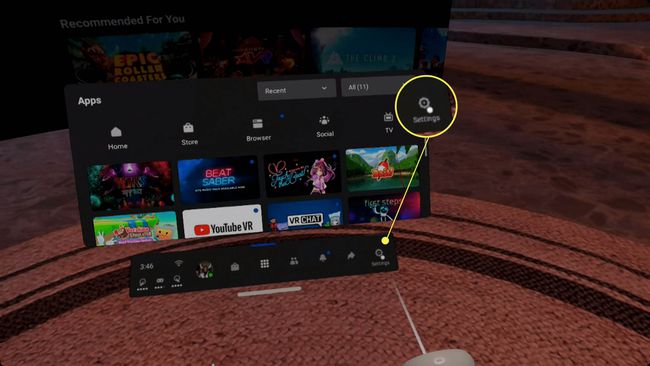
-
בחר התקן מהפאנל השמאלי.
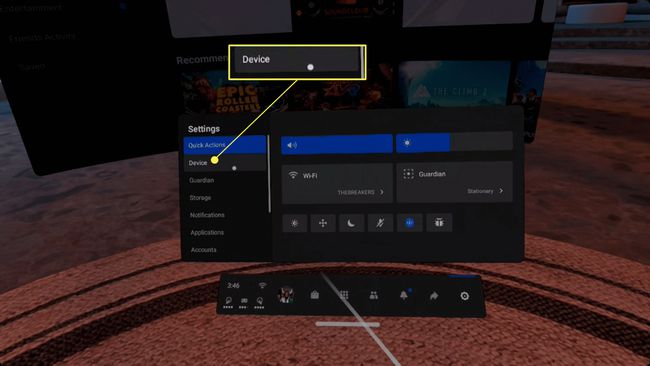
-
השתמש בשלך מקל אצבע ימין כדי לגלול בחלונית הימנית עד שתגיע ל- השתקת מיקרופון הגדרה.
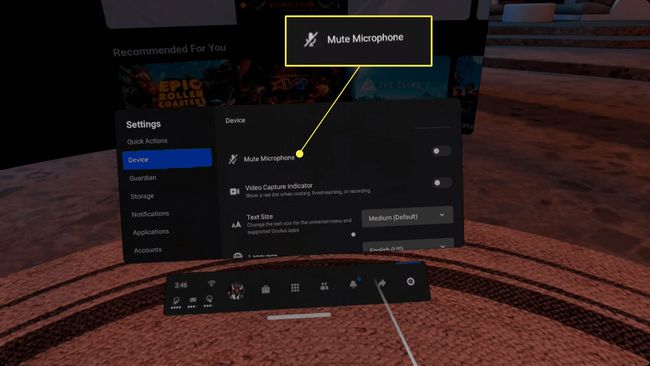
-
בחר השתקת מיקרופון כדי להחליף את המתג.

כאשר מתג השבתת המיקרופון כחול, אף אחד לא יוכל לשמוע אותך. אם אתה רוצה שאנשים ישמעו אותך, ודא שהבורר אפור.
החלפה מהירה של מיקרופון Oculus Quest ו-Quest 2
יש גם דרך מהירה להחליף את המיקרופון באמצעות תפריט הפעולות המהירות:
-
פתח את התפריט האוניברסלי ובחר פעולות מהירות אם הוא עדיין לא פעיל.

-
בחר את סמל מיקרופון.
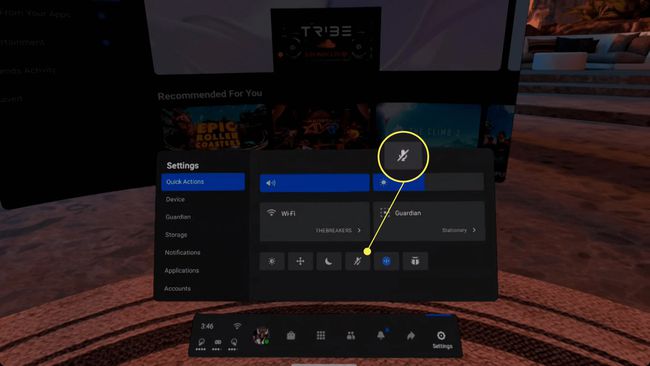
-
כאשר סמל המיקרופון כחול, אף אחד לא יוכל לשמוע אותך.
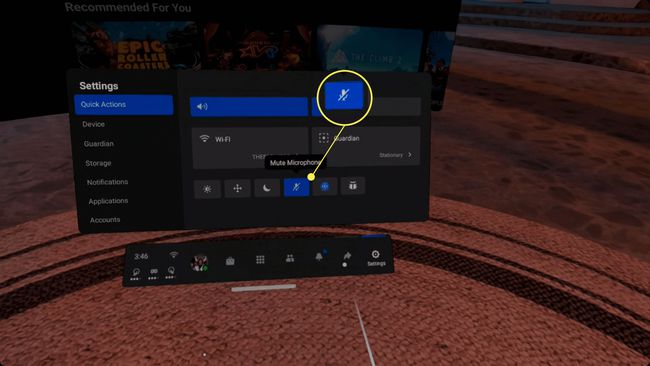
כיצד להשתמש במיקרופון Oculus Quest במשחקים
כמה משחקי Oculus Quest השתמש בתכונת צ'אט מסיבות כלל המערכת, בעוד שלאחרים יש פונקציונליות מובנית של צ'אט קולי משלהם. במשחקים מרובי משתתפים מסוימים, אתה מקבל זיווג עם אנשים. באחרים, אתה יכול לגשת אל אנשים בסביבה הוירטואלית ולהתחיל לדבר. אם הם לא שומעים אותך, ודא שלא השתקת את ה-Quest שלך, כפי שתואר לעיל, ולאחר מכן בדוק שיש פונקציית השתקת מיקרופון במשחק.
לדוגמה, הנה איך להשתיק ולבטל את ההשתקה ב-VR Chat:
-
פתח את ה תפריט קיצורי דרך.

-
בחר את סמל מיקרופון.

-
אם אתה יכול לראות א מיקרופון אדום בפינה התחתונה של התצוגה שלך, זה אומר שאף אחד לא יוכל לשמוע אותך.
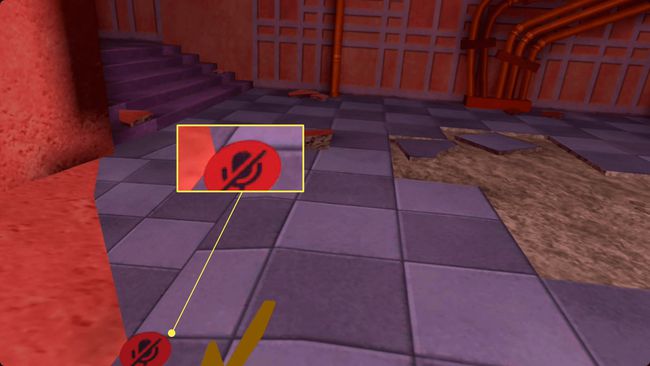
איך לצאת ממסיבה ב-Oculus Quest
מסיבות הן המקום שבו אתה יכול לדבר עם החברים שלך, אבל אף אחד לא יוכל לשמוע אותך אם אתה תקוע במסיבה לבד. אם יצרת בטעות מסיבה, או שאתה האדם האחרון שנשאר, ואתה רוצה להיות מסוגל לתקשר עם אנשים אחרים במשחקים, הנה איך לעזוב את המסיבה שלך:
הקש על כפתור Oculus כדי לפתוח את התפריט האוניברסלי.
חפש את ה סרגל שיחות פעיל למטה בתחתית התפריט האוניברסלי.
בחר את סמל טלפון אדום לעזוב את המסיבה.
הצ'אט הקולי במשחק אמור לעבוד כעת.
כיצד להשתמש במיקרופון Oculus Quest עם כבל הקישור
אם אתה משחק משחק דרך כבל הקישור, ואתה רוצה להשתמש במיקרופון Quest המובנה, אז אתה צריך לבדוק ואולי לשנות הגדרה במחשב האישי שלך. הנה איך לגרום למיקרופון Quest המובנה לעבוד בעת משחק עם כבל קישור:
חבר את ה-Quest שלך למחשב שלך באמצעות כבל קישור, והפעל את Oculus Link.
-
לחץ לחיצה ימנית על סמל רמקול במגש המערכת במחשב האישי שלך.

-
בחר לִפְתוֹחַהגדרות שמע.
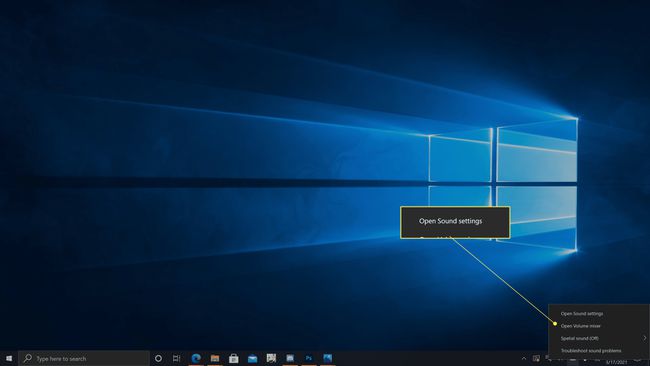
-
בתוך ה קֶלֶט בקטע, לחץ על בחר את התקן הקלט שלך תפריט נפתח.
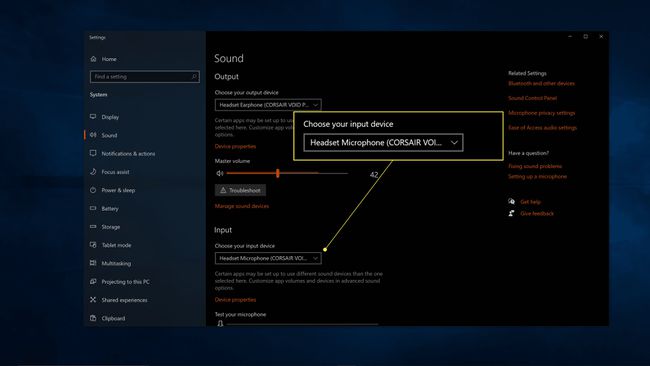
-
בחר אוקולוס קווסט אוֹ Oculus Quest 2.
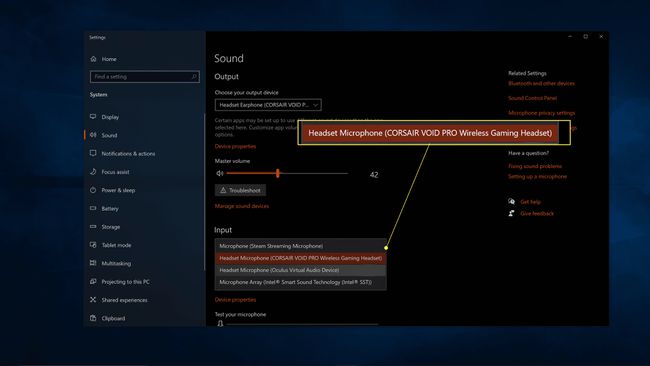
ייתכן שתרצה גם ללחוץ על התפריט הנפתח בחר התקן פלט ולבחור את ה-Quest שלך או את האוזניות שלך אם יש לך זוג. אחרת, צליל מה-Quest שלך עשוי להיות מופק דרך הרמקולים של המחשב שלך.
